小编教你Win10系统怎么开启实时保护(win10开启系统更新)
|
电脑系统中有很多非常实用的功能可以帮助到用户。并且很多用户在操作电脑的时候都会根据自己的需求来对一些功能进行自定义修改。很多用户为了系统的使用安全会选择开启实时保护功能,但是对系统的各方面设置不熟悉,不知道要如何操作才能够开启这个实时保护功能,下面教给大家方法。 方法步骤如下 1、首先第一步我们需要找到系统中的此电脑图标,找到之后使用鼠标右键点击它,点击之后在打开的菜单界面找到属性这个设置选项。
2、点击打开系统的属性设置界面之后,在界面的左边找到高级系统设置这个选项,找到之后可以点击进入到这个功能设置界面。
3、进入到这个功能的设置界面之后,我们找到系统保护这个选项,点击可以进入到系统保护功能界面,如下图中所示。
4、紧接着进入到这个系统保护界面之后,我们找到其中的配置这个选项,点击配置按钮准备进行系统保护功能的配置。
5、最后在出现的这个系统保护界面,找到“启用系统保护”这个选项之后点击选中它,然后点击下方的确定按钮即可开启系统实时保护。
使用上述教程中的操作方法我们就可以快速在win10系统中开启实时保护功能了,还不知道要如何操作的朋友赶紧试一试这个方法吧,希望小编分享的教程能帮助到大家。 |
- 上一篇
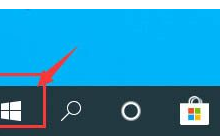
我来分享Win10系统屏幕颜色偏黄怎么办
我们在使用Win10系统的时候发现屏幕的颜色不是正常的颜色,有点显得偏黄,仔细检查后发现不是显示器的问题,那是不是我们设置的问题,经过分析之后,终于找出了问题所在和解决方法,下面就教给大家解决方法。具体内容如下一、原因分析其实这种情况一般是我们开启了夜间模式(护眼模式),如果不想让屏幕偏黄就把它关掉就好了。二、两种解决办法方法一:1、点击左下角的
- 下一篇

我来分享电脑如何查看使用记录
在我们的电脑系统中,任何的操作跟使用其实都是会进行记录的,要是当我们的电脑被别人使用之后,我们可以查看电脑的使用记录就能知道对方用电脑做了什么事情,那如何查看电脑的使用记录呢,下面带给大家详细的教程。教程如下1、首先打开电脑,我们在电脑桌面上找到

